萬盛學電腦網 >> 圖文處理 >> 美圖秀秀教程 >> 美圖秀秀教你快速打造創意文字
美圖秀秀教你快速打造創意文字
單一的文字效果只是將文字的表面意思表達出來,但是,如果將文字進行創意設計,並與背景虛實結合,以“形”示“意”,會達到“字傳其意”的效果。無需繁雜的ps制作過程,只需要美圖秀秀簡單的幾步,就能創造出的意味深長的文字特效,讓整個圖片更加有層次感!
先看看效果圖:

圖1
怎麼樣,文字進行簡單的設計後,變得很有意境吧!讓我們先看看是怎麼做的吧!
1、首先點擊新建選項,新建一個透明的背景色。點擊輸入靜態文字模板,選擇合適的字體,輸入文字並設置字體大小,點擊鼠標右鍵選擇“全部合並”,點擊應用。
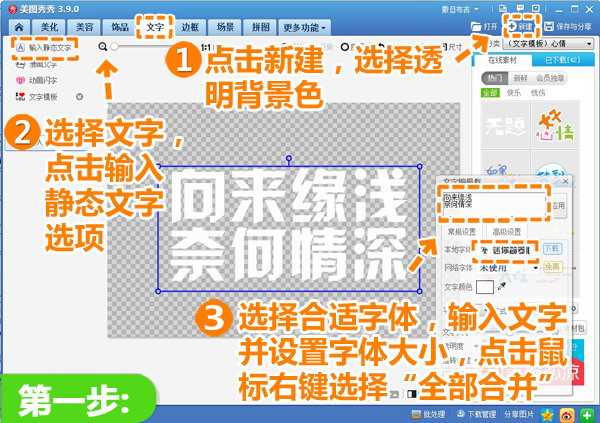
圖2
2、點擊鼠標右鍵,插入一張已經保存好的背景圖。
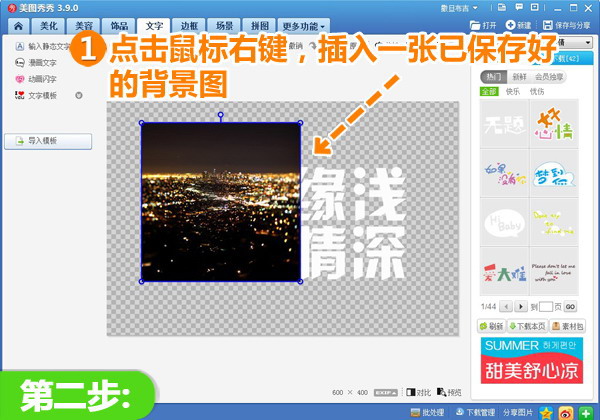
圖3
3、接著拉伸背景圖,使其覆蓋文字,點擊鼠標右鍵選擇“正片疊底”。並設置為png格式保存備用。
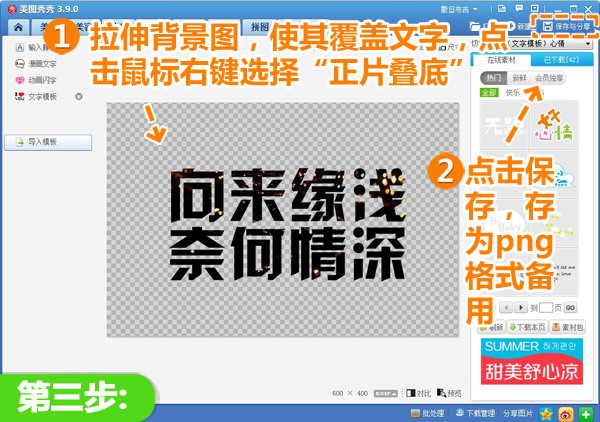
圖4
4、接著新建一白色畫布,保存作為素材備用。
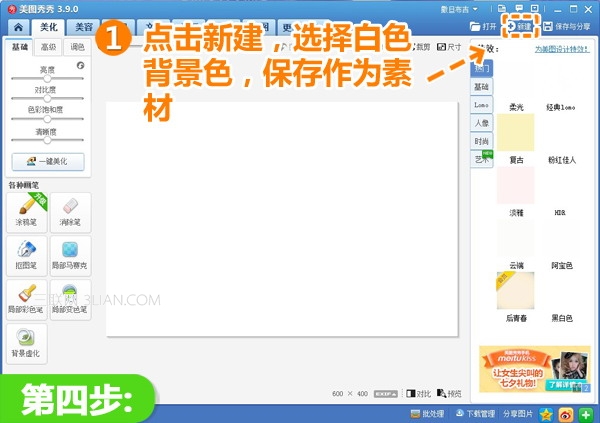
圖5
5、然後點擊鼠標右鍵,插入已保存好的白色畫布。
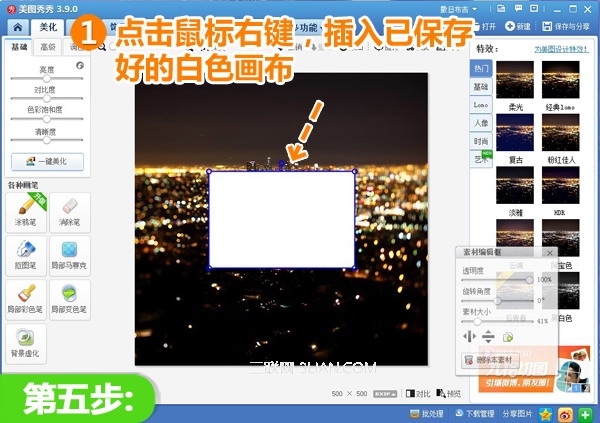
圖6
6、拉伸白色畫布,使其覆蓋背景圖。並設置白色畫布透明度為30%,點擊鼠標右鍵,選擇全部合並。
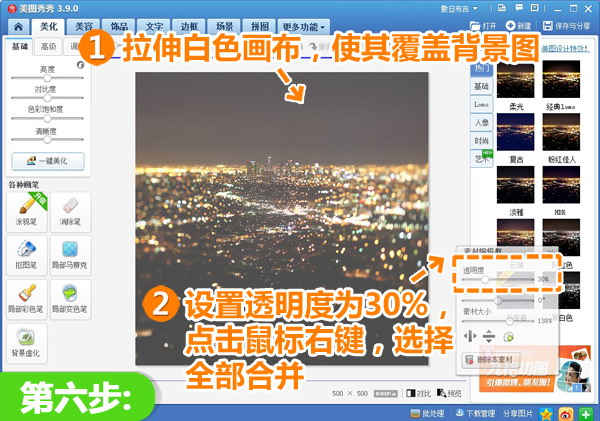
圖7
7、接著點擊鼠標右鍵,插入png格式字體圖片,並設置合適大小,放置圖片下端。
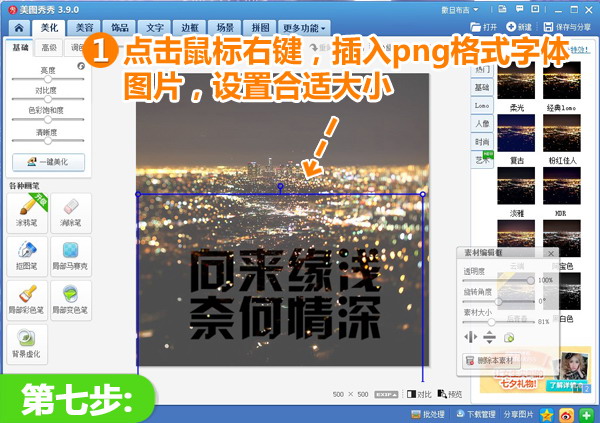
圖8
8、最後選擇“美化”選項中的“基礎”,選擇100%“全彩”特效,這樣就大功告成啦!
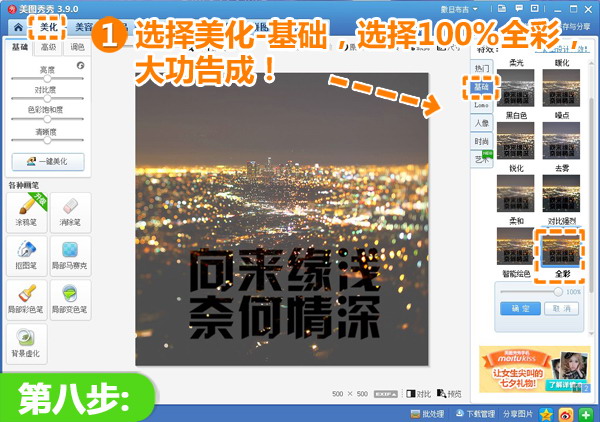
圖9
總結:怎麼樣!效果不錯吧!有了美圖秀秀,就再也不用擔心做不出好看的文字啦!還等什麼,快動手做出自己的專屬文字吧!
注:更多精彩教程請關注三聯美圖秀秀教程欄目
美圖秀秀教程排行
軟件知識推薦
相關文章
copyright © 萬盛學電腦網 all rights reserved



